تعرف على كيفية منع جهازك من إرسال بياناتك إلى Microsoft
- تقوم Microsoft بتتبع معلومات الكتابة الخاصة بك وتسجيلها من خلال برنامج keylogger المدمج الخاص بها على Windows 11.
- إذا كنت ترغب في حماية خصوصيتك الرقمية ، فيمكنك تعطيل برنامج تسجيل المفاتيح يدويًا.
- ستوضح لك قراءة هذه المقالة كيفية القيام بذلك باستخدام طريقتين مختلفتين.
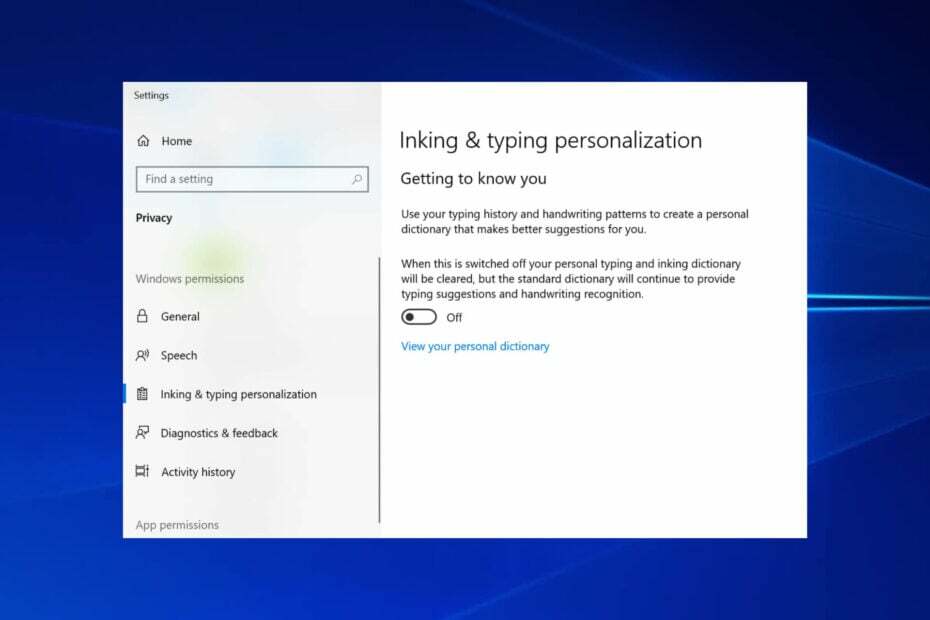
Xالتثبيت عن طريق النقر فوق ملف التنزيل
تعمل هذه الأداة على إصلاح أخطاء الكمبيوتر الشائعة عن طريق استبدال ملفات النظام التي بها مشكلات بإصدارات العمل الأولية. كما أنه يبقيك بعيدًا عن أخطاء النظام ، وفيروسات الموت الزرقاء ، وإصلاحات الأضرار التي تسببها البرامج الضارة والفيروسات. إصلاح مشكلات الكمبيوتر وإزالة أضرار الفيروسات الآن في 3 خطوات سهلة:
- قم بتنزيل وتثبيت Fortect على جهاز الكمبيوتر الخاص بك.
- قم بتشغيل الأداة و ابدأ المسح للعثور على الملفات المعطلة التي تسبب المشاكل.
- انقر بزر الماوس الأيمن فوق ابدأ الإصلاح لإصلاح المشكلات التي تؤثر على أمان الكمبيوتر وأدائه.
- تم تنزيل Fortect بواسطة 0 القراء هذا الشهر.
يحتوي Windows 11 على ميزة keylogger المضمنة التي تتعقب ضغطات المفاتيح من أجل التنبؤ بالنص أو التدقيق الإملائي. تم تنفيذه على أنظمة تشغيل Windows منذ تحديث أبريل لنظام التشغيل Windows 10.
يتم جمع معلومات الكتابة الخاصة بك وإرسالها إلى Microsoft من أجل تحسين خدماتها وتوفير تجربة مستخدم أفضل.
على الرغم من أن التنبؤ بالنص يمكن أن يكون مفيدًا في كثير من الحالات ، يشعر بعض المستخدمين بالحاجة إلى مزيد من الخصوصية عندما يتعلق الأمر ببياناتهم.
هل يمكنك إيقاف راصد لوحة المفاتيح؟
لحسن الحظ ، يمكن إيقاف راصدات لوحة المفاتيح على جهازك. يمكنك إلغاء الاشتراك في جمع بياناتك عن طريق تعطيل برنامج تسجيل المفاتيح يدويًا في نظام التشغيل Windows 11 من خلال إعدادات جهاز الكمبيوتر الخاص بك.
سنقدم لك في هذا الدليل حلين لتعطيل برنامج keylogger بسهولة ، بحيث يمكنك استخدام جهاز الكمبيوتر الخاص بك في الخصوصية.
كيف يمكنني تعطيل راصد لوحة المفاتيح على Windows 11؟
1. قم بإيقاف تشغيل تخصيص الكتابة بالحبر والكتابة
1. اضغط علىشبابيكعلى لوحة المفاتيح لفتح ملفقائمة البدأ. بدلاً من ذلك ، يمكنك الضغط على يبدأ زر على شريط المهام الخاص بك.
2. يكتب خصوصية في شريط البحث. انقر على نتيجة إعدادات الخصوصية.
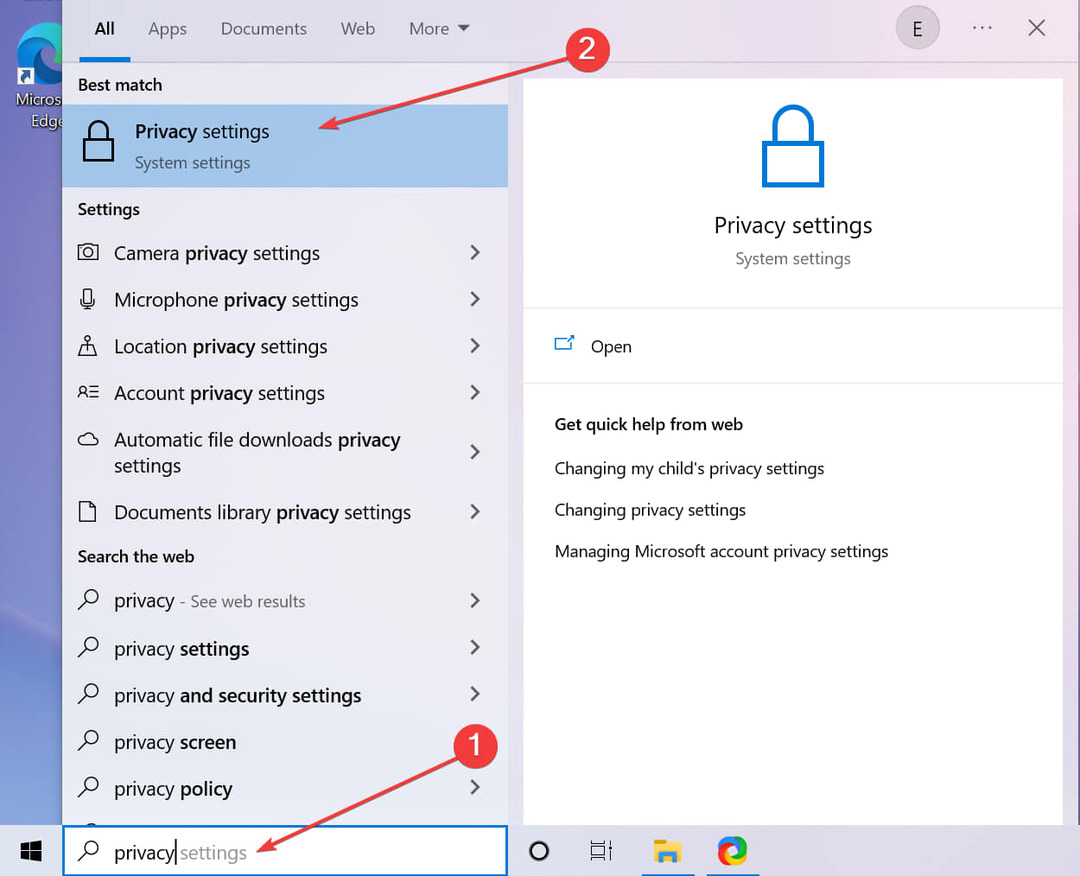
3. يختار تخصيص الكتابة بالحبر والكتابة من قائمة الخيارات.
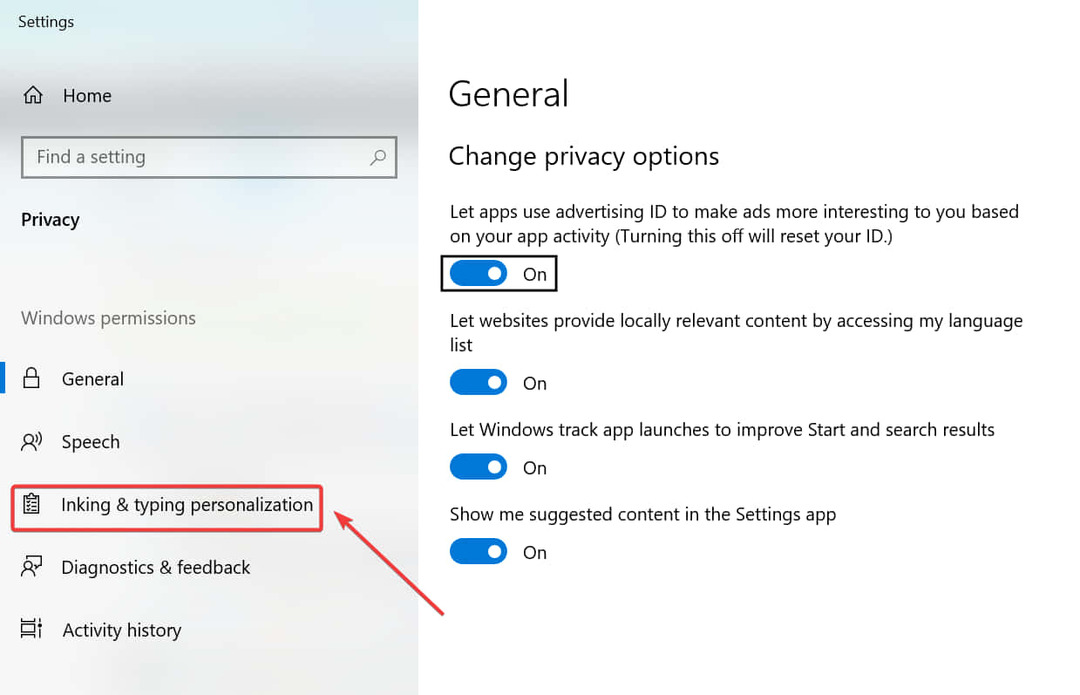
4. هنا يمكنك أن تجد اتعرف عليك جلسة. عندما يتم تمكينه ، تجمع Microsoft البيانات من جهازك.
5. تبديل ملف اتعرف عليك الانطلاق. سيؤدي هذا إلى مسح جميع البيانات التي تم جمعها على جهازك وإعادة تعيين قاموس المستخدم المحلي.

يمكنك بسهولة إيقاف تشغيل خيار جمع بيانات الكلام والكتابة عبر إعدادات الخصوصية على جهاز الكمبيوتر الخاص بك. سيتم تعطيل راصد لوحة المفاتيح وستتم حماية بياناتك.
ستظل اقتراحات الكتابة ممكّنة ، ولكنها ستستخدم فقط القاموس الافتراضي القياسي ولن تعتمد على بياناتك.
2. حدد مقدار البيانات التي يتم جمعها
- افتح ال قائمة البدأ بالضغط على شبابيك مفتاح.
- في مربع البحث ، اكتب خصوصية. يختار إعدادات الخصوصية من قائمة النتائج.
- انقر فوق التشخيصات وردود الفعل.

- يختار بيانات التشخيص المطلوبة من الخيارات. باختيار هذا الإعداد ، فإنك تضمن إرسال البيانات الضرورية فقط المتعلقة بوظائف جهاز الكمبيوتر الخاص بك إلى Microsoft.
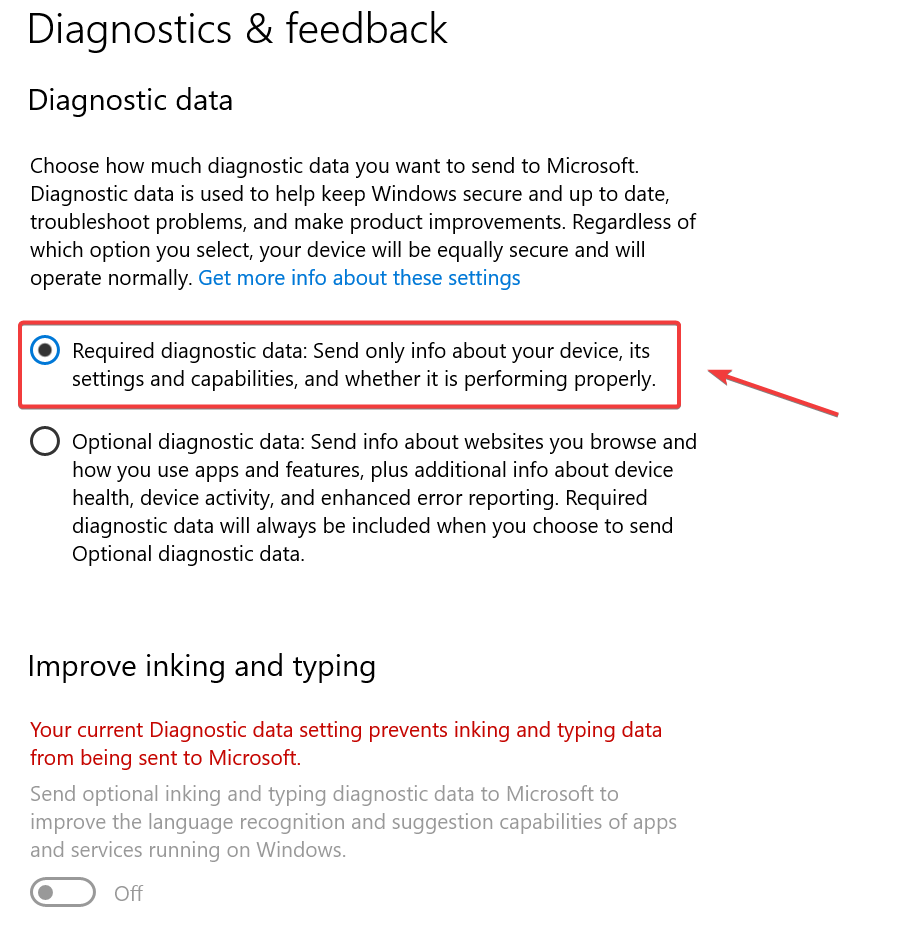
يؤدي تحديد إعداد بيانات التشخيص المطلوبة إلى إيقاف تشغيل تحسين الكتابة بالحبر والكتابة تلقائيًا.
الإعداد موجود في نفس القائمة مثل الأخرى. يمكن تشغيله فقط إذا اخترت إرسال بيانات تشخيص اختيارية في الإعداد السابق.
هذه طريقة رائعة لأولئك الذين يريدون الذهاب إلى أبعد من ذلك لحماية خصوصيتهم. لن تكون معلومات الكتابة الخاصة بك خاصة بك فحسب ، بل أيضًا استخدام موقع الويب والتطبيق الخاص بك.
- EasyAntiCheat.sys: 7 طرق لإصلاح هذا الموت الزرقاء
- ClipSp.sys: كيفية إصلاح خطأ الموت الزرقاء على نظامي التشغيل Windows 10 و 11
- Google Meet for Windows 11: كيفية التنزيل والتثبيت
هل هذا برنامج تجسس كيلوجر؟
لم يتم قبول قرار Microsoft بتطبيق برنامج keylogger مدمج على نظامي التشغيل Windows 10 و 11 بشكل جيد من قبل جميع المستخدمين. قد يشعر البعض أن الأداة عبارة عن برامج تجسس ، نظرًا لأنها تجمع بياناتهم.
ومع ذلك ، فإن keylogger الذي تم تعيينه افتراضيًا على جهاز الكمبيوتر الخاص بك ليس برنامجًا ضارًا. يجري تنفيذها من قبل Microsoft ، فهي أداة آمنة ، ويتم إرسال بياناتك إليهم فقط.
لا يمكن لأي شخص آخر غير Microsoft الوصول إلى بيانات الكلام والكتابة التي يتم جمعها من جهاز الكمبيوتر الخاص بك. إذا كنت تريد التأكد من عدم قيام Microsoft بذلك ، فاتبع الإرشادات أعلاه.
إذا كنت تبحث عن معرفة كيفية تعطيل برنامج keylogger على نظام التشغيل Windows 10، يجب أن تعلم أن العملية مشابهة جدًا لتلك الموضحة في هذه المقالة.
نأمل أن تساعدك حلولنا في تعطيل برنامج keylogger في Windows 11 دون أي مشاكل. أخبرنا بالطريقة التي تفضلها واكتب في قسم التعليقات أي أسئلة لديك حول هذا الموضوع.
هل ما زلت تواجه مشكلات؟
برعاية
إذا لم تحل الاقتراحات المذكورة أعلاه مشكلتك ، فقد يواجه جهاز الكمبيوتر الخاص بك مشكلات أكثر خطورة في نظام التشغيل Windows. نقترح اختيار حل الكل في واحد مثل فورتكت لإصلاح المشاكل بكفاءة. بعد التثبيت ، فقط انقر فوق ملف عرض وإصلاح زر ثم اضغط ابدأ الإصلاح.


